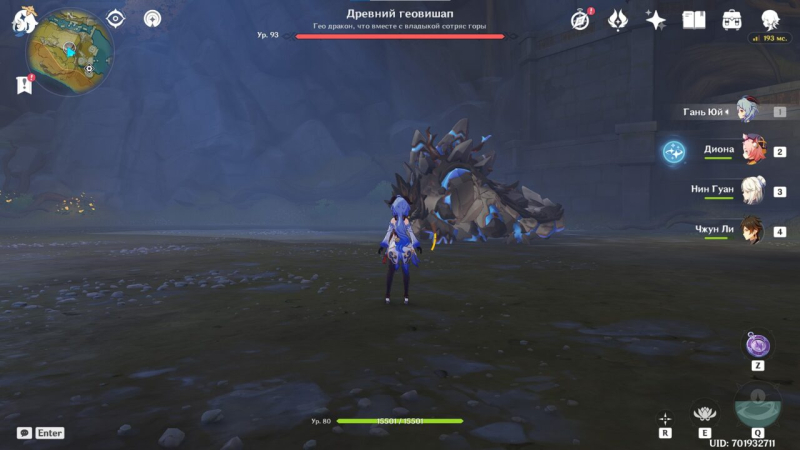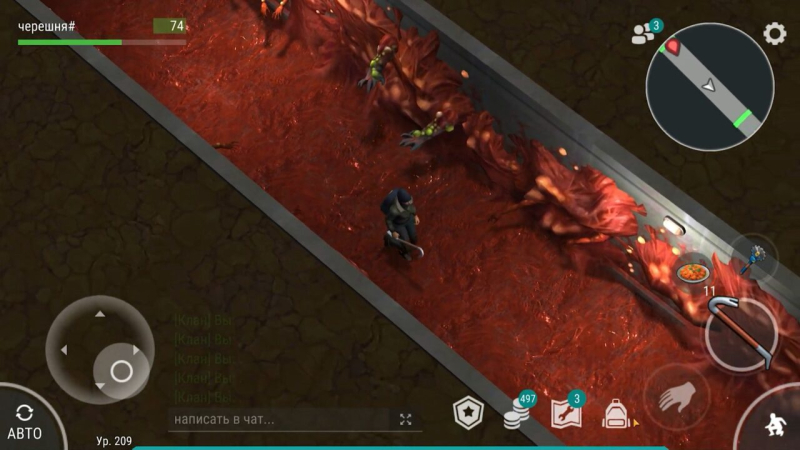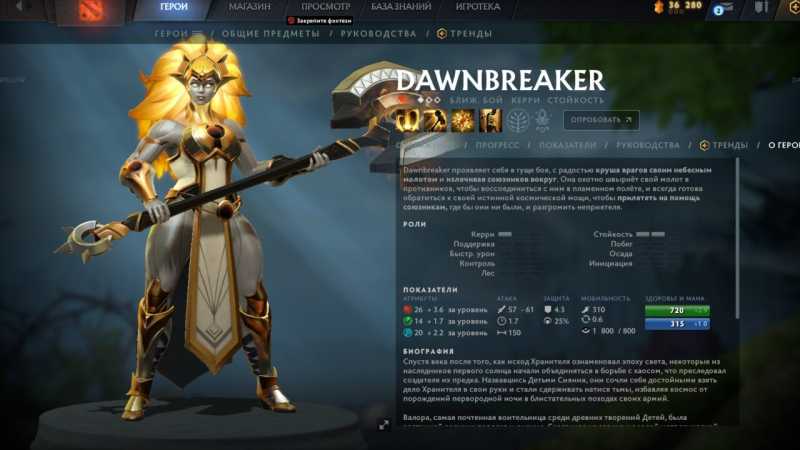Iako besplatna pucačina Rogue Company ima nizak sustav zahtjeva, nakon pokretanja na slabim sustavima, možda neće raditi dobro. Igranje sa zastajkivanjima, zastajkivanjima i malim brojem sličica u sekundi je frustrirajuće. Evo kako povećati FPS u igri Rogue Company. Contents Prvo morate provjeriti ispunjava li vaše računalo sistemske zahtjeve igra. Evo ih: Morate razumjeti: takve karakteristike sustava omogućit će vam pokretanje igre na minimalnim postavkama grafike i ne jamče stabilan rad. U idealnom slučaju, potrebno vam je najmanje 6 GB RAM-a i kartica od 2 GB. To će vam omogućiti normalno igranje na “minimalnim plaćama» ili srednje nisko. Prvo morate razumjeti koji resursi nedostaju igri. Za to možete koristiti MSI Afterburner. Može se besplatno preuzeti s resursa za razvojne programere. Zanimaju nas sljedeći pokazatelji: Sve to možete aktivirati u postavkama (ikona zupčanika) u pododjeljku “Nadzor“. Morate potvrditi okvire pored stavki koje su vam potrebne s popisa, omogućiti opciju “Prikaži u OED-u“, kliknuti “Primijeni“, zatim “OK “.
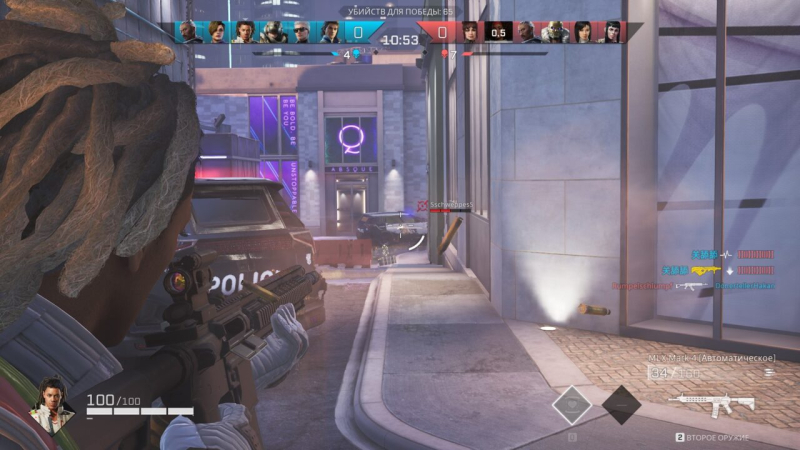
Sistemski zahtjevi pucačine
Analiza rada sustava
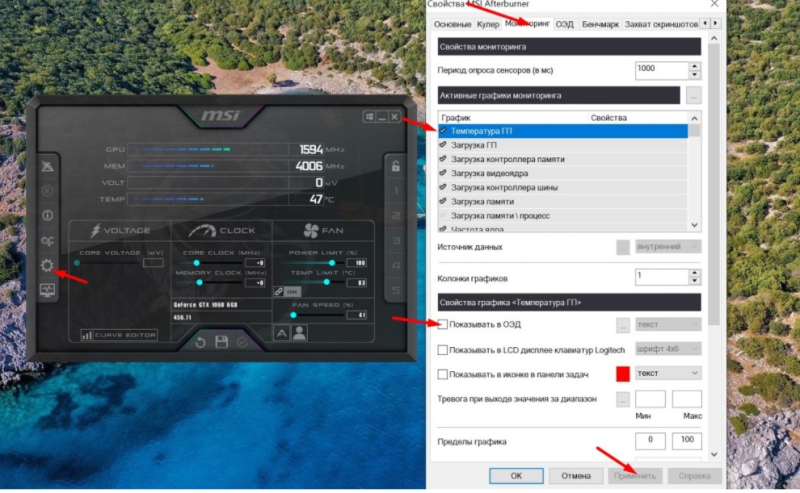
Sada vidimo ovaj blok s informacijama u Rogue Company:
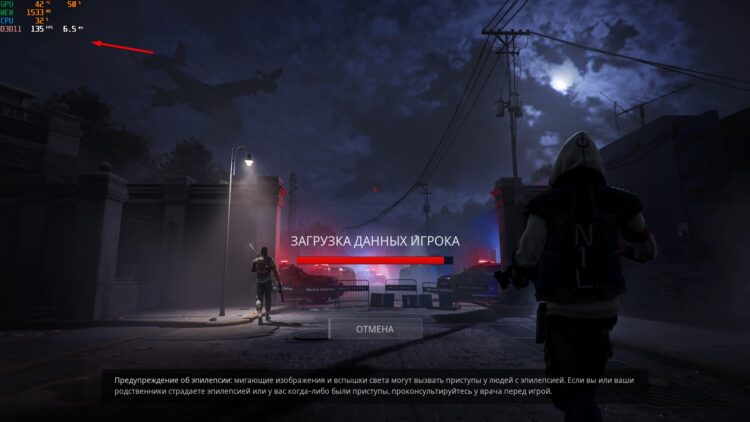
Pokrenite utakmicu i pogledajte što igri nedostaje. Zatim poduzimamo radnje da poboljšamo situaciju.
Problem #1: slaba video kartica
Ako nema dovoljno snage video čipa ili video memorije, jedini način da poboljšate rad igre je smanjiti postavke slike. Da biste to učinili, pritisnite “Escape” u klijentu igre, a zatim odaberite “Postavke“.

Zadane postavke otvorit će se na kartici “Zaslon“. Tamo postavite sve parametre na “Nisko” ili “Ništa“.
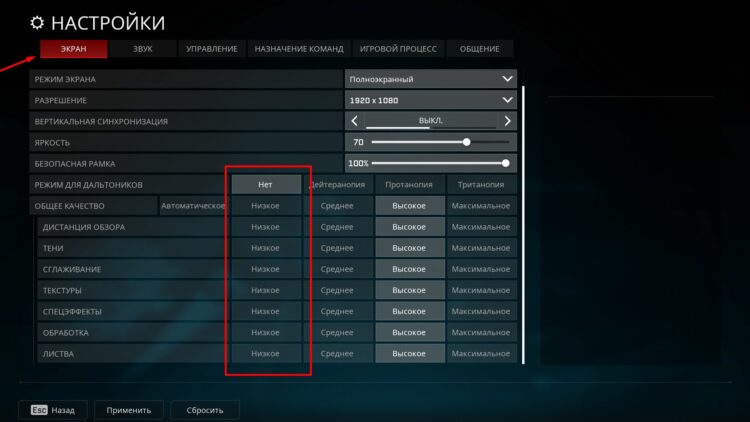
Naravno, slika neće biti tako lijepa, ali frizovi i zastajkivanja će nestati, a broj sličica će se povećati barem 1,5-2 puta.
Ako promjena postavki nije pomogla, možete pokušati smanjenje rezolucije:
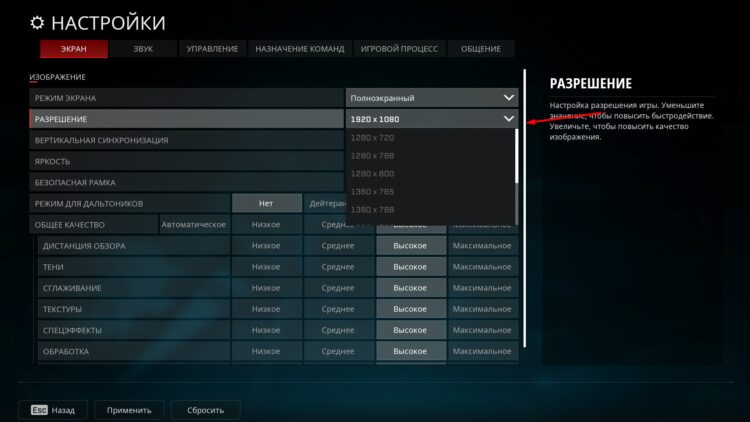
Najbolje 1280×720. Slika se neće mnogo pogoršati, ali performanse će se značajno povećati. Što manje piksela video kartica mora nacrtati, to će brže raditi.
Problem #2: Nema dovoljno RAM-a
Ako vam nedostaje RAM-a, to bi mogao biti uzrok vaših problema. Njegov volumen se može povećati swap datotekom. Da biste to učinili:
- Idite na “Postavke” (Start → ikona zupčanika);
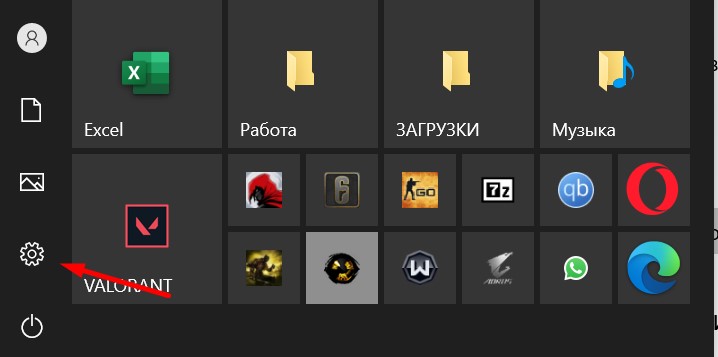
- Odaberite “Sustav“;
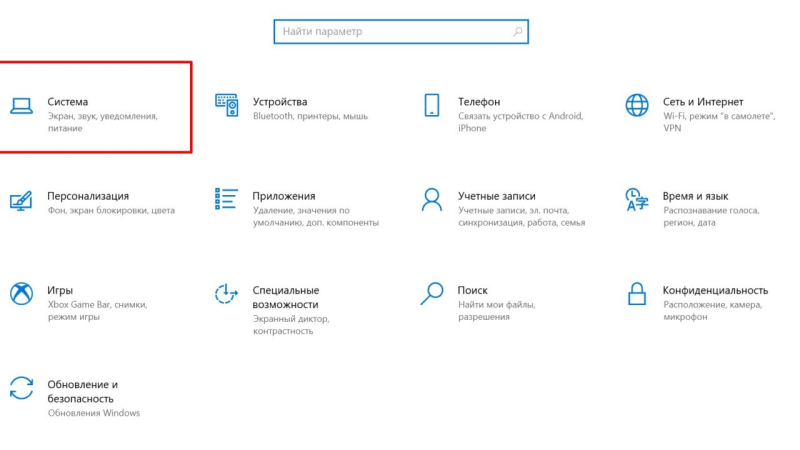
- Otvorite pododjeljak “O“, slijedite vezu “Dodatne opcije“;
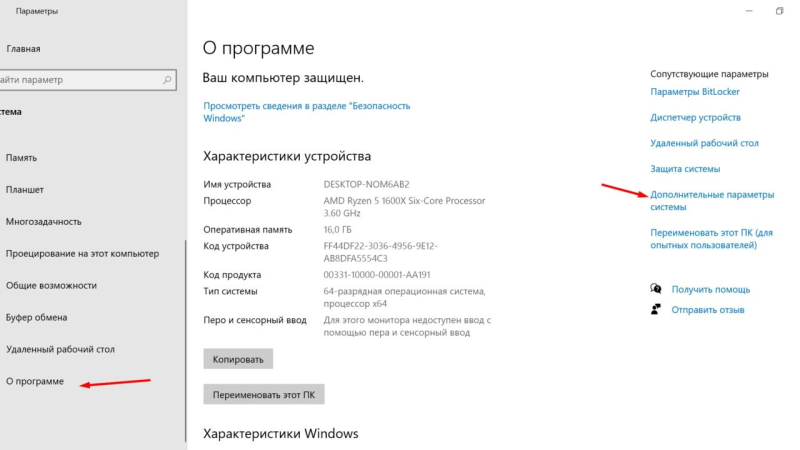
- Idite na Napredno “, u odjeljku “Performanse” kliknite “Postavke“;
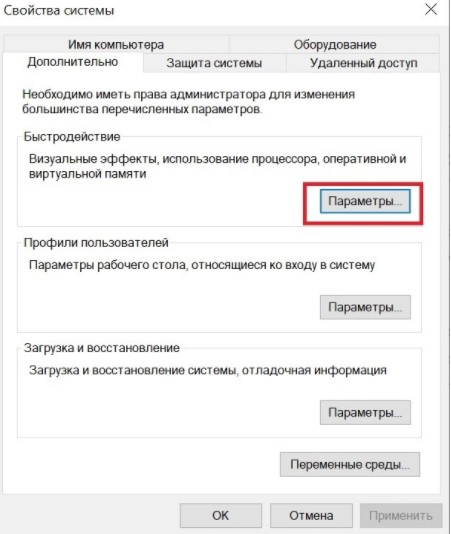
- Otvori “Napredno” i u pododjeljku “Virtualna memorija” kliknite “Promijeni“.
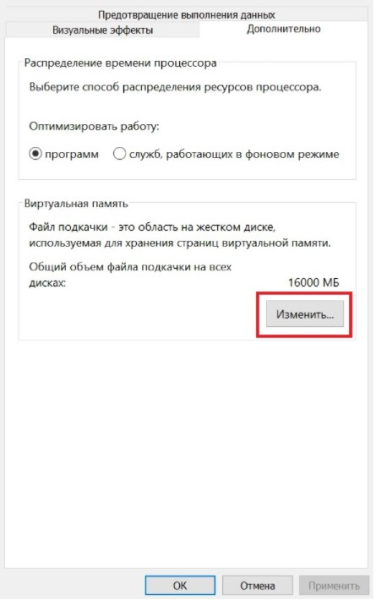
- Nakon toga ćemo vidjeti ovaj prozor:
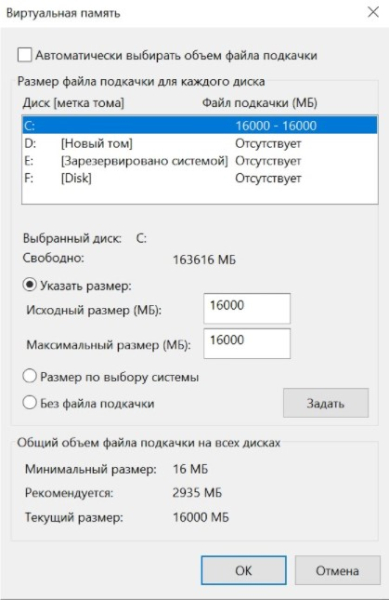
- U njemu unesite tražene brojeve u polja i kliknite “ U redu“.
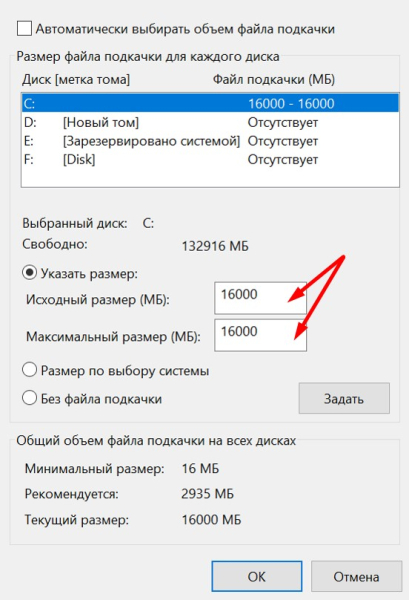
Bolje je da količina RAM-a s datotekom stranice je najmanje 16 GB. To je osobito istinito ako računalo ima video adapter s 1-2 GB memorije. Činjenica je da kartica koristi RAM ako nema dovoljno memorijskih resursa. Ali ako nema dovoljno RAM-a, onda jednostavno nema mjesta za uzimanje dodatnog volumena. Rezultat su kočnice pri radu s OS-om i igrama. Ako se memorija proširi zbog virtuale, video kartica će se okrenuti prema njoj.
Onemogući vizualne efekte
sustava. Stoga, ako imate problema s igrom, bolje ih je isključiti. To se radi u istom prozoru kao i povećanje virtualne memorije. Ali u drugom odjeljku, “Vizualni efekti“.
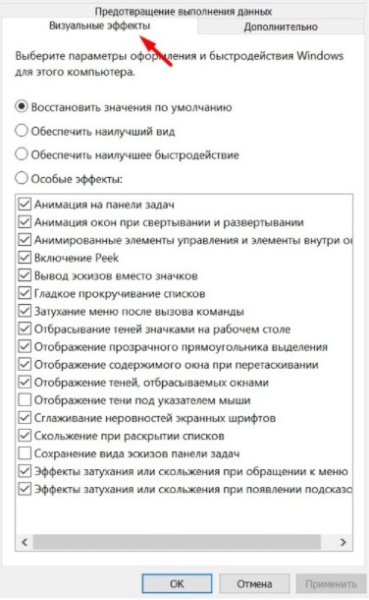
Morate označiti okvir pokraj “Osigurati najbolje performanse” ili ručno poništite odabir efekata, kliknite “Primijeni” i “U redu“.
Problem #3: Smeće u sustavu
Na Windowsima, udaljeni programi ostavljaju “repove” u registru kao i sistemske datoteke. To smanjuje performanse sustava. Svoj OS možete očistiti pomoću besplatne aplikacijeCCleaner.
Da biste to učinili, odaberite karticu “Standardno čišćenje“, poništite “Automatsko popunjavanje obrazaca” i “ Spremljene lozinke“, a zatim pokrenite postupak.
Također ima smisla očistiti registar. Da biste to učinili, idite na karticu istog naziva i kliknite “Traži probleme“.
Kada radite s CCleanerom, nužno je napraviti sigurnosnu kopiju podataka koji se brišu (postoji takva funkcija u samom programu). U suprotnom, čišćenje registra može rezultirati “zaslonom smrti”, što će zahtijevati ponovnu instalaciju sustava.
Problem #4: automatsko učitavanje
Učinite sljedeće:
- Kroz standardnu pretragu za “desetke” pronalazimo i pokrećemo upravitelj zadataka;
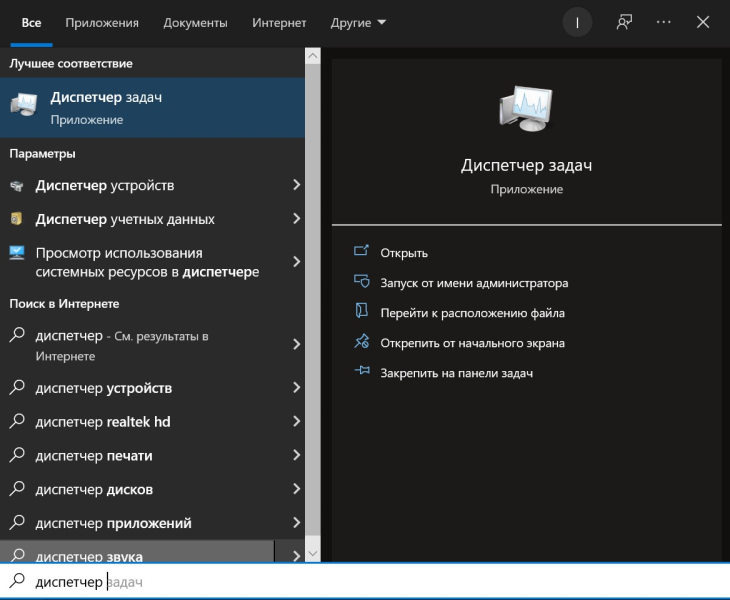
- Idite na odjeljak “Pokretanje“;
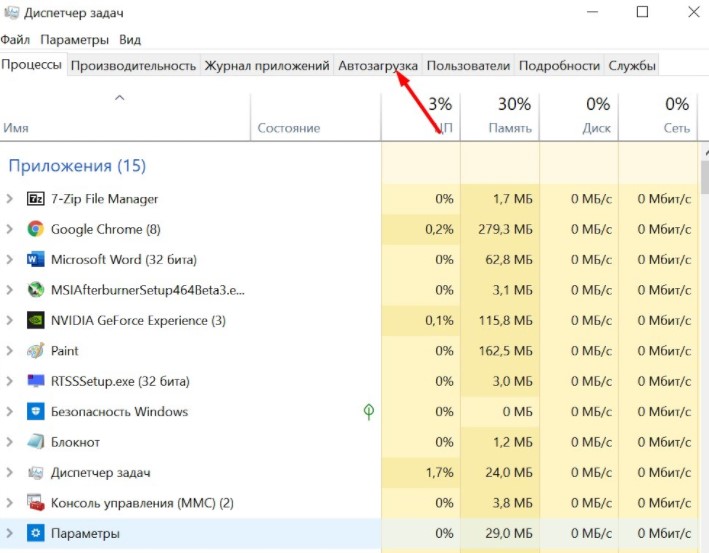
- Isključite pokretanje nepotrebnog softvera zajedno s OS.
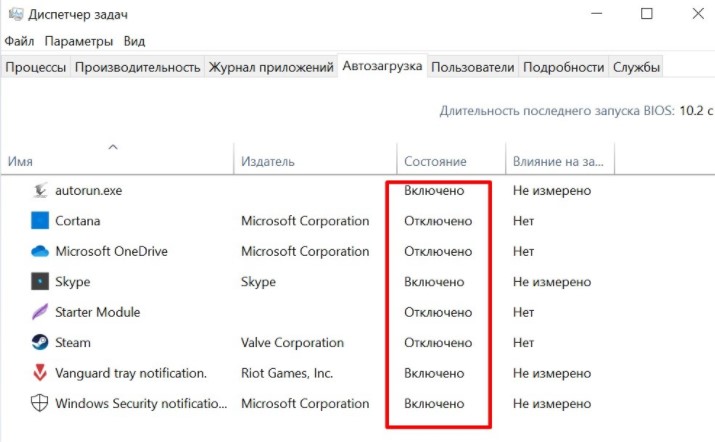
Ovo će ubrzati ukupni performanse sustava i poboljšati rad igre.
Problem #5: Stari upravljački programi
Ponekad problemi s igrom nastaju zbog toga što sustav koristi zastarjeli upravljački program za video. Za ažuriranje:
- Pronađite pretraživanjem i pokrenite Upravitelj uređaja;

- Potražite video adapter, dvaput kliknite na njega ;
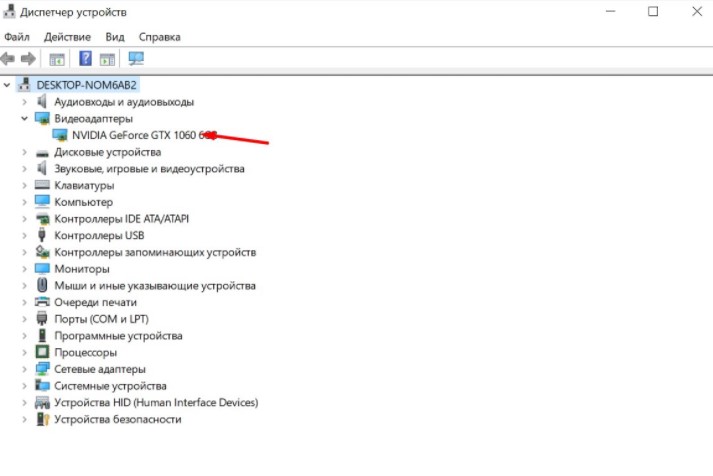
- U “Upravljačkom programu” odaberite “Ažuriraj“.
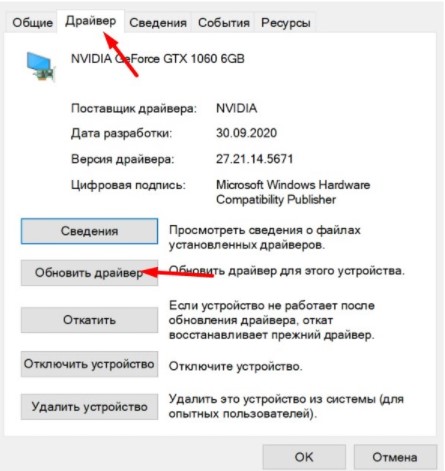
Unatoč niskim sistemskim zahtjevima, na slaba računala, Rogue Company može usporiti. Situacija se može ispraviti na nekoliko načina: smanjiti grafičke postavke, povećati virtualnu memoriju, očistiti sistemske datoteke i registar, onemogućiti automatsko učitavanje, ažurirati upravljačke programe video kartice, isključiti vizualne efekte OS-a. To će pomoći poboljšati performanse igre najmanje 1,5x.